Hoe u van een livefoto een video kunt maken en deze eenvoudig kunt bewerken
Stel je dit voor: je hebt een Live Photo die al geweldig is, maar wat als je er een beetje filmachtige magie aan zou kunnen toevoegen? Nou, raad eens? Dat kan helemaal! Van uw Live Photo een video maken en deze bewerken is mogelijk. Het is uitstekend geschikt om te delen op sociale media, omdat mensen graag korte video's bekijken! Dus als u van uw Live Photo een video maakt, is het alsof u uw herinneringen super spannend maakt en ze op een plezierige manier deelt! Leren hoe je van een Live Photo een video kunt maken uit de volgende details zonder verder oponthoud.
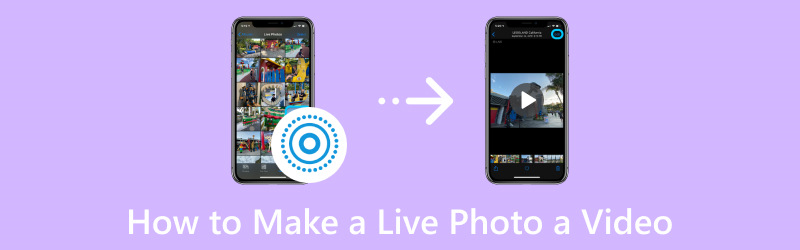
PAGINA INHOUD
Deel 1. Wat is Live Photo
Een Live Photo is een unieke foto die u met sommige apparaten, zoals iPhones, kunt maken. Het lijkt op een gewone foto, maar registreert een korte beweging en geluid voor en na de foto. Als u dus naar de Live Photo kijkt, ziet u samen met de foto's een korte, doorlopende video, waardoor het moment levendiger aanvoelt.
Deel 2. Hoe je van een livefoto een video kunt maken
Heb je ooit een Live Photo gemaakt en wilde je er een videoclip van maken? Nou, het is heel gemakkelijk! En raad eens? Je kunt dat magische moment omzetten in een video die je kunt bekijken en delen. Zo kunt u van een livefoto een video maken:
Stap 1. Ga naar je Foto's-applicatie en zoek naar de Live Photo waarvan je een video wilt maken.
Stap 2. Wanneer u naar de Live Photo kijkt, veegt u omhoog over het scherm. Er wordt een menu geopend met enkele opties.
Stap 3. In het menu zie je verschillende opties. Zoek naar een Video of iets dergelijks, en klik erop.
Stap 4. Nadat u op Video hebt geklikt, wordt de Live Photo omgezet in een korte video. U ziet een voorbeeld. Als je het leuk vindt hoe het eruit ziet, zoek dan de optie om Opslaan of Exporteren de video.
Zo heb je de Live Photo als bewegende video om te delen of te bekijken. Zo simpel is het: je hebt geleerd hoe je Live Photos in video kunt omzetten.
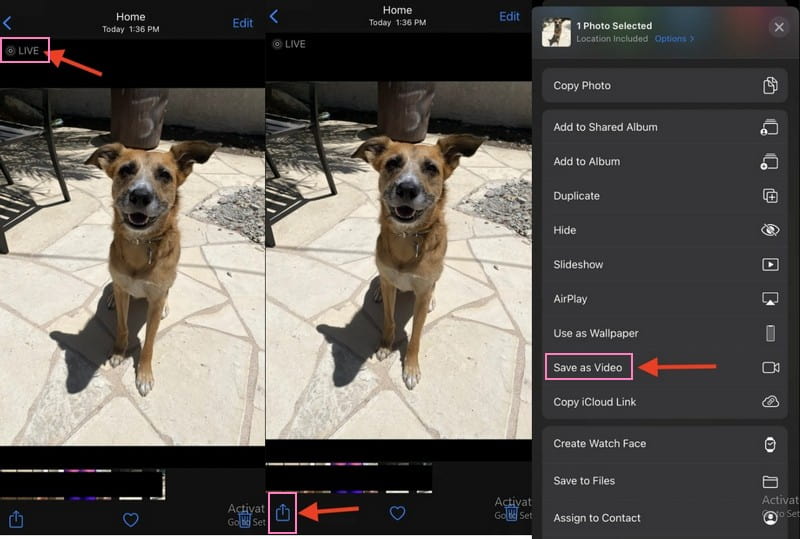
Deel 3. Foto naar video converteren
Wilt u uw foto's een nieuwe dimensie geven door er boeiende video's van te maken? Binnenkomen Vidmore Video Converter, een krachtige en gebruiksvriendelijke tool die uw favoriete foto's moeiteloos omzet in video's. Naast de primaire functie van het converteren van video's, kan het ook foto's omzetten in boeiende video's. Het heeft een ingebouwde functie om uw foto naar video te converteren door een specifiek formaat te selecteren. Bovendien biedt het verschillende bewerkingsfuncties om het uiterlijk van uw videoclips te verbeteren. Als u een boeiende diavoorstelling wilt maken of uw digitale herinneringen wilt verbeteren, heeft Vidmore Video Converter de oplossing voor u. Hier ziet u hoe u foto's naar video kunt converteren met Vidmore Video Converter:
Stap 1. Download om te beginnen de software van de officiële website. Na het downloaden installeert u het programma. Ga daarna verder met het openen van het programma om aan de slag te gaan.
Stap 2. Navigeer naar het MV tabblad en in het midden van de interface ziet u een optie om afbeeldingsbestanden te importeren. Klik op de (+), selecteer de foto's waarvan u een video wilt maken en importeer ze.
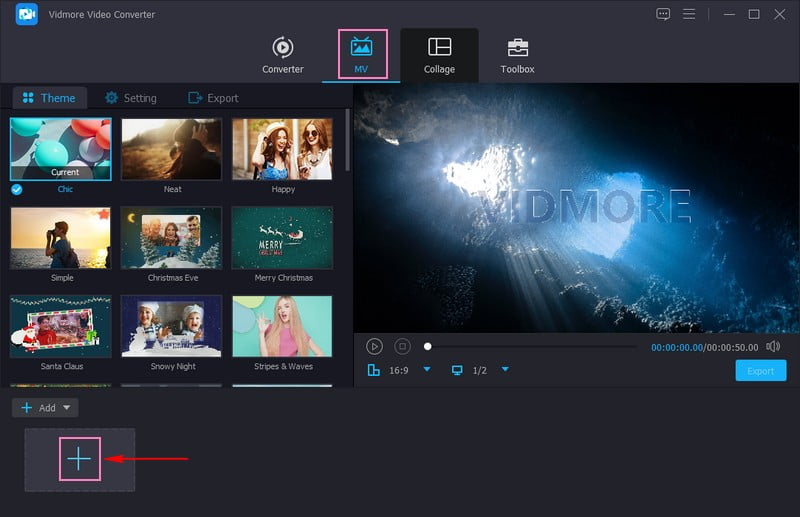
Stap 3. Om uw foto's langer in de video's te laten verschijnen, klikt u op de Klok knop in uw geïmporteerde afbeeldingsbestand. U kunt de gewenste duur invoeren of de pijltjestoetsen gebruiken om de duur te verlengen of te verkorten.
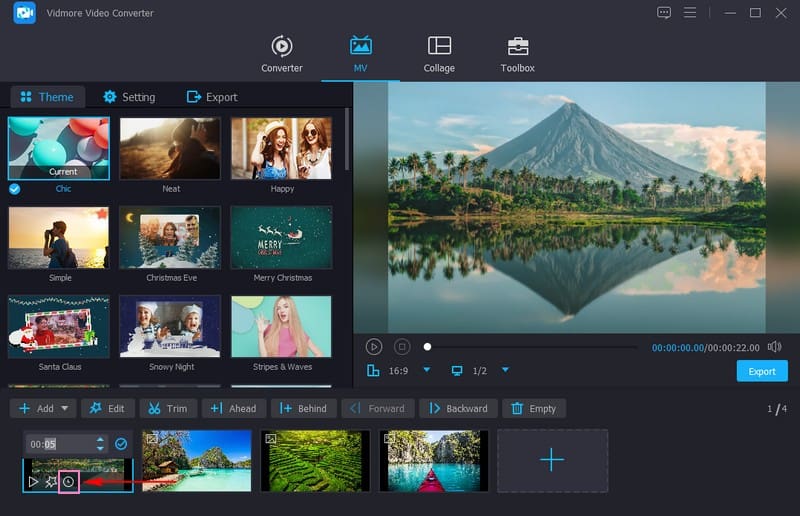
Stap 4. Druk op de toverstaf om uw uitvoer verder te bewerken. Corrigeer de positie van uw uitvoer en verwijder ongewenste delen uit het Roteren en bijsnijden. Pas de basiseffecten aan, zoals verzadiging, tint, contrast en helderheid, en pas een filter toe uit het Effecten & Filters. Als u eigenaarschap in uw uitvoer wilt opnemen, gaat u naar Watermerk, en doe je ding. Als u klaar bent, klikt u op de OK op elke functie om de wijzigingen toe te passen.
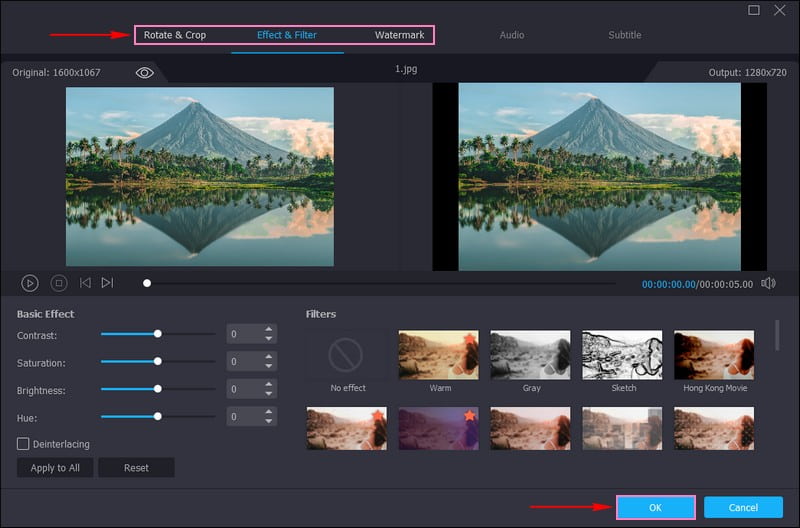
Stap 5. Je kunt een toevoegen Thema, Begin- en eindtitels, en Achtergrondmuziek op de Thema's en Instellingen opties.
Om in te stellen hoe u uw foto naar een video kunt converteren, gaat u naar de Exporteren knop om verschillende opties te bekijken. Op de Formaat, selecteer een videoformaat uit de lijst, zoals MP4, MOV, WMV, AVI, en meer. Naast Format kunt u de Resolutie, Frame rate, en Kwaliteit volgens uw vereiste. Eenmaal geregeld, drukt u op de Start de export knop om de conversie te starten. Daarna wordt uw geconverteerde foto naar video opgeslagen op de lokale schijf.
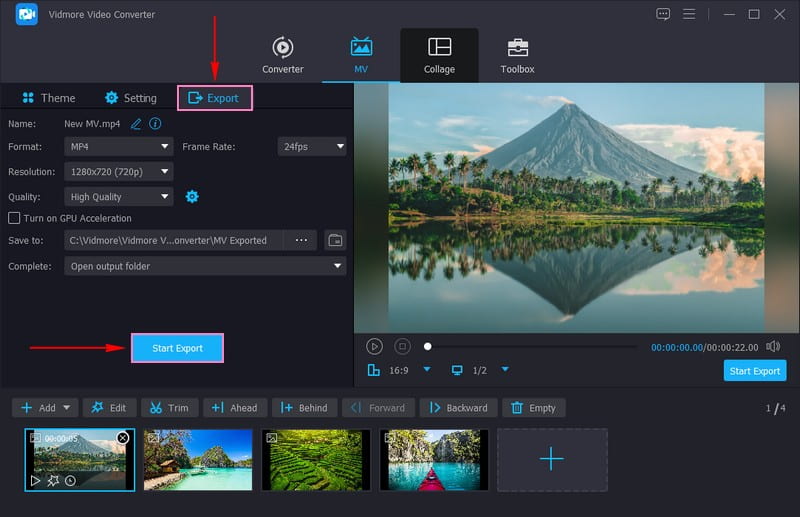
Bonustips: Live Photo bewerken
Dus, als je een Live Photo hebt en je wilt deze er nog beter uit laten zien? Het bewerken ervan is alsof je een aantal speciale details aan je foto toevoegt, waardoor deze nog geweldiger wordt. Zo bewerkt u Live Photos:
Stap 1. Ga eerst naar uw Foto's-applicatie en zoek de Live Photo die u wilt bewerken.
Stap 2. Als u naar de Live Photo kijkt, ziet u een Bewerk ergens een knopje.
Stap 3. Nu zul je verschillende tools zien om je Live Photo cooler te maken. U kunt zaken zien zoals het aanpassen van de helderheid, het toevoegen van enkele kleureffecten of het bijsnijden van de foto.
Stap 4. Terwijl u wijzigingen aanbrengt, ziet u een voorbeeld van hoe uw Live Photo eruit zal zien. Als je werk je bevalt, klik dan op de Opslaan knop om uw wijzigingen te behouden.
Stap 5. Je Live Photo is nu helemaal opgefleurd! Je kunt er met plezier naar kijken met je bewerkingen. En als u ermee wilt pronken, kunt u het delen met uw familie en vrienden.
Deel 4. Veelgestelde vragen over het maken van een livefoto tot een video
Waarom kan ik van mijn Live Photo geen video maken?
De optie Opslaan als video is niet beschikbaar als op een van de gekozen Live Photos een Live-effect is toegepast. In dat geval moet u de Live Photos terugzetten naar het origineel voordat u ze opslaat en als video samenvoegt.
Hoe maak ik een video van mijn wallpaper?
Op nieuwere Androids start u de Galerij, selecteert u de video die u als achtergrond wilt gebruiken en vervolgens Instellen als Live Achtergrond. Download de VideoWall- of Video Live Wallpaper-applicatie voor oudere Androids om een video als achtergrond te maken.
Hoe verander ik een live foto in een Tiktok-video?
Converteer eerst uw Live Photo naar een video vanuit de Foto's-applicatie op uw iPhone. Eenmaal geconverteerd, ga je naar de TikTok-applicatie en druk je op de knop (+) om een nieuwe video te maken. Klik in het opnamescherm op de knop Uploaden en selecteer de geconverteerde Live Photo-video uit uw filmrol. Je kunt de video bewerken door er effecten, tekst, muziek, enz. in op te nemen. Als je klaar bent, klik je op de knop Volgende en plaats je de video.
Hoe Live Photos naar video op Android converteren?
Installeer Live Photo to Video Converter en open het om aan de slag te gaan. Kies de Live Photo die u wilt converteren en selecteer het uitvoervideoformaat. Zodra de conversie is voltooid, wordt de video waarschijnlijk opgeslagen in de galerij van uw apparaat.
Kan ik de Live Photo-video bewerken voordat ik deze deel?
Ja! U kunt Vidmore Video Converter gebruiken om uw verdere uitvoer te bewerken, omdat het verschillende bewerkingsfuncties biedt die u mogelijk nodig heeft.
Gevolgtrekking
Dit bericht heeft je geleerd hoe u Live Photo als video kunt opslaan, een leuke manier om je herinneringen tot leven te brengen. Bovendien presenteerde dit bericht details over hoe je foto's naar video kunt converteren met Vidmore Video Converter. Naast de conversiemogelijkheden biedt het bewerkingsfuncties om uw video's boeiend te maken.


